安装Win10专业版无法识别固态硬盘怎么解决?
更新时间:2023-09-25 10:39:43作者:bianji
原因分析:
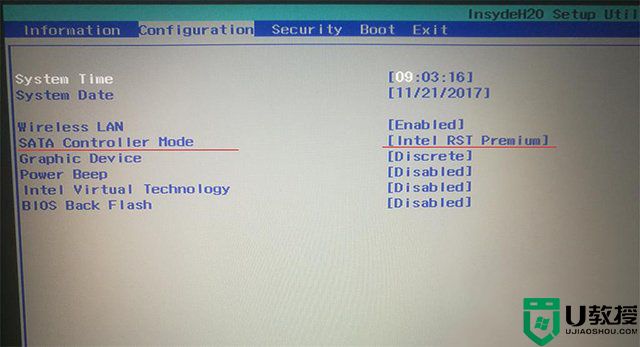




一些联想笔记本出厂的BIOS中,SATA Controller Mode默认设置的是为Intel RST Premium模式,这个模式下会将硬盘组成磁盘阵列的模式(Raid模式),而原版的Win10专业版默认是没有“Intel Raid模式驱动”,所以无法认到新增加的固态硬盘。
解决方法一:
将电脑重启,开机后立即连续敲击F2键,进入主板BIOS设置中,进入“Configuration”选项卡中,将SATA Controller Mode选项中的Intel RST Premium,修改成AHCI,修改好之后我们按下F10键保存并退出,再去重新安装原版系统,就可以识别到固态硬盘啦。
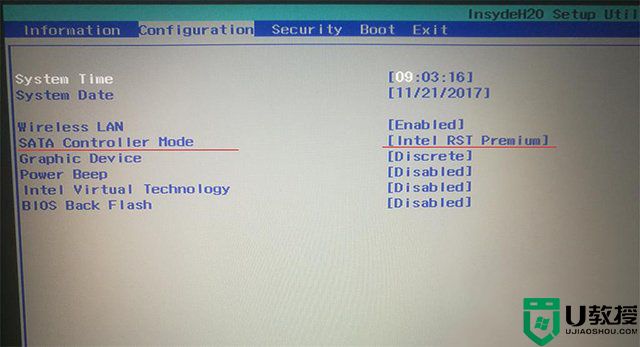
解决方法二:加载Intel Raid驱动
下载Intel Raid模式驱动,并将该驱动安装包解压缩后将整个文件夹完整的放到到系统安装U盘的根目录,在安装Win10系统选择硬盘的时候,加载这个驱动。
https://downloadcenter.intel.com/zh-cn/download/28993?v=t
例如64位版本的Win10就下载f6flpy-x64.zip,并解压到U盘的根目录。
继续安装原版Win10专业版,在选择硬盘的时候,我们点击“加载驱动程序”。

点击“浏览”按钮。

在U盘中找到您解压出来的f6flpy文件夹,选择并确定。

选择要安装的驱动程序,选择第一个,并点击“下一步”。

这样就可以识别到固态硬盘啦。
- 上一篇: Win10屏幕虚拟键盘过大怎么调节?
- 下一篇: Win10系统转移到其他电脑上如何正常启动和使用?
安装Win10专业版无法识别固态硬盘怎么解决?相关教程
- 戴尔Bios识别不到固态硬盘怎么办?戴尔Bios识别不到固态硬盘解决方法
- Win11装了固态硬盘找不到怎么办?Win11新固态硬盘不识别解决方法
- m.2固态硬盘识别不了怎么办?m.2固态硬盘无法识别的解决方法
- 为什么联想笔记本安装原版Win10系统却无法识别固态硬盘?
- 华硕BIOS识别不到固态硬盘的解决方法
- 联想拯救者Y7000/刃7000电脑PE无法识别固态硬盘的解决方法
- 笔记本加装m2固态硬盘识别不出如何解决
- 固态硬盘怎么安装?固态硬盘安装教程
- win10识别不到硬盘怎么办|win10无法识别硬盘的解决方法
- 笔记本固态硬盘怎么安装 固态硬盘安装教程
- 5.6.3737 官方版
- 5.6.3737 官方版
- Win7安装声卡驱动还是没有声音怎么办 Win7声卡驱动怎么卸载重装
- Win7如何取消非活动时以透明状态显示语言栏 Win7取消透明状态方法
- Windows11怎么下载安装PowerToys Windows11安装PowerToys方法教程
- 如何用腾讯电脑管家进行指定位置杀毒图解

